ปิดการเล่นวิดีโออัตโนมัติใน Firefox และ Chrome

เรียนรู้วิธีปิดเสียงวิดีโอที่กวนใจใน Google Chrome และ Mozilla Firefox ด้วยบทแนะนำนี้.

Zoom แอปพลิเคชั่นการประชุมทางวิดีโอชั้นนำของโลก ขยายใหญ่ขึ้นอย่างมากในช่วงสองสามเดือนที่ผ่านมา ตั้งแต่การดิ้นรนเพื่อดำเนินชีวิตจนถึงการเรียกเก็บเงินเนื่องจากการเพิ่มจำนวนพนักงานไปจนถึงการแก้ไขปัญหาทั้งหมด ทีละราย — Zoom เป็นผู้ให้บริการที่น่าเชื่อถือที่สุดได้อย่างง่ายดาย
ชื่อเสียงที่เพิ่มขึ้นไม่ได้มาในวันเดียวแน่นอน Zoom ต้องใช้เวลาหลายชั่วโมงและคิดอัปเดตเป็นประจำเพื่อให้แพลตฟอร์มมีความปลอดภัยและเป็นกระแสหลัก วันนี้เราจะมาพูดถึงคุณสมบัติที่เพิ่มขึ้นเรื่อยๆ ของ Zoom อาจมีประโยชน์ในระหว่างการประชุมใหญ่ โดยเฉพาะอย่างยิ่งเมื่อการเลือกตั้งกลายเป็นส่วนสำคัญของการแก้ปัญหา
ที่เกี่ยวข้อง: ตรึงวิดีโอบนซูมหมายความว่าอย่างไร พวกเขารู้หรือไม่ว่าคุณปักหมุดวิดีโอหรือไม่?
สารบัญ
อัพเดทแล้วได้อะไรมาบ้าง?
การอัปเดตซึ่งเผยแพร่เมื่อวันที่ 12 ตุลาคม ทำให้โฮสต์สามารถดูและดาวน์โหลดผลการสำรวจได้ก่อนการประชุมจะจบลง ก่อนการอัปเดต ผู้จัดการประชุมจะต้องรอให้การประชุมสิ้นสุดเพื่อดาวน์โหลดผลลัพธ์ การอัปเดตใหม่นี้เปิดโอกาสใหม่ๆ เนื่องจากผลการสำรวจโดยละเอียดอาจทำให้มีการอภิปรายเพิ่มเติมในหัวข้อนี้ได้
ที่เกี่ยวข้อง: วิธีเบลอพื้นหลังของคุณใน Zoom
คุณลักษณะการสำรวจความคิดเห็นใหม่ทำงานอย่างไร
ตามที่กล่าวไว้ในส่วนก่อนหน้า การอัปเดตใหม่ทำให้การหยั่งเสียงทำได้ง่ายขึ้นมาก เนื่องจากไม่ต้องการประชุมเพื่อสรุปผลเพื่อให้ได้ผลลัพธ์ หลังการอัปเดตเผยแพร่ ผู้จัดการประชุมจะมีโอกาสดูและดาวน์โหลดไฟล์ CSV เพื่อวิเคราะห์และเก็บรักษาต่อไปได้
ที่เกี่ยวข้อง: รหัสข้อผิดพลาดการซูม 3113: วิธีแก้ไขปัญหา
จะดาวน์โหลดผลการเลือกตั้งระหว่างการประชุม Zoom ได้อย่างไร?
ดังที่คุณอาจทราบแล้ว การเลือกตั้งสามารถทำได้หลังจากกำหนดการประชุมแล้วเท่านั้น ดังนั้น ก่อนอื่น คุณต้องไปที่หน้า ' การประชุม ' เพื่อดูการประชุมที่กำลังจะจัดขึ้นทั้งหมดของคุณ ตอนนี้ เลือกการประชุมที่คุณต้องการเพิ่มการสำรวจความคิดเห็น จากนั้นเพิ่มคำถามและตัวเลือกตามที่เห็นสมควร
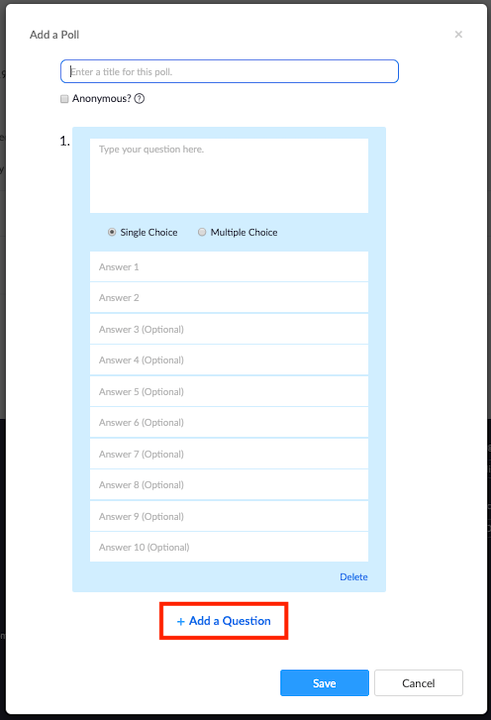
หลังจากกำหนดค่าล่วงหน้าเสร็จแล้ว คุณจะต้องเปิดโพลในระหว่างการประชุม Zoom หากต้องการเริ่มการสำรวจความคิดเห็น ให้ไปที่ส่วนควบคุมการประชุมแล้วคลิก 'การสำรวจความคิดเห็น' ตอนนี้ เลือกแบบสำรวจที่คุณต้องการเปิดและกด 'Launch Poll'
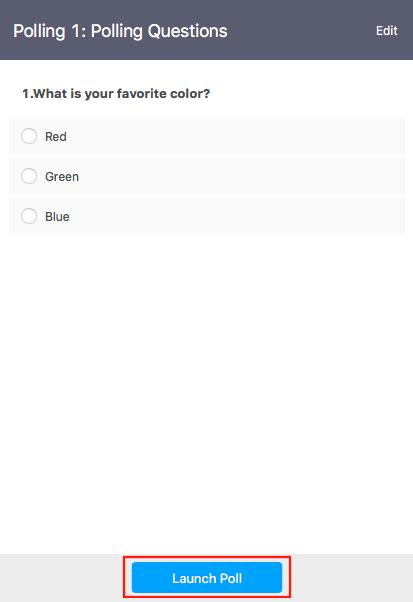
หลังจากการโหวตสิ้นสุดลง ให้กด ' End Poll ' เพื่อรับตัวเลือกในการดาวน์โหลดผลลัพธ์ คลิกที่ตัวเลือกดาวน์โหลด คุณจะถูกเปลี่ยนเส้นทางไปยังหน้าต่างเบราว์เซอร์เริ่มต้นของคุณ และไฟล์ CSV ของผลการสำรวจความคิดเห็นจะเริ่มดาวน์โหลด จะมีข้อมูลการเลือกตั้งทั้งหมดที่คุณต้องการ
ต้องการเรียนรู้เพิ่มเติมเกี่ยวกับการเลือกตั้งและวิธีการทำงานในการซูมให้แน่ใจว่าได้ตรวจสอบบทความที่ทุ่มเทของเราได้โดยคลิกที่ลิงค์ที่นี่
หากคุณมีคำถามใด ๆ เกี่ยวกับการสำรวจความคิดเห็นบน Zoom คุณสามารถติดต่อเราโดยใช้ช่องแสดงความคิดเห็นด้านล่าง
ที่เกี่ยวข้อง:
เรียนรู้วิธีปิดเสียงวิดีโอที่กวนใจใน Google Chrome และ Mozilla Firefox ด้วยบทแนะนำนี้.
ในช่วงหลายปีที่ผ่านมา เราได้เห็นการเปิดตัวเครือข่ายเซลลูลาร์รุ่นต่อไปเรื่อยๆ การมาถึงของ 5G เป็นเรื่องที่น่าตื่นเต้น มีผู้ให้บริการรายใหญ่
วิธีการเปิดหรือปิดระบบการเข้ารหัสไฟล์ใน Microsoft Windows ค้นพบวิธีการที่แตกต่างกันสำหรับ Windows 11.
วิธีเปิดใช้งาน Ad-Blocker บนอุปกรณ์ Android ของคุณและทำให้พบกับโฆษณารบกวนบน Kiwi Browser ได้อย่างมีประสิทธิภาพมากที่สุด.
ไม่มีวิธีการที่แน่นอน 100 เปอร์เซ็นต์ในการตรวจสอบว่าบางคนออนไลน์จริงๆ บนเฟสบุ๊คเมื่อเขาแสดงว่าออฟไลน์
เรียนรู้วิธีลบรูปโปรไฟล์จาก Microsoft Teams สำหรับทั้งมือถือและคอมพิวเตอร์ ด้วยขั้นตอนง่ายๆ ที่จะช่วยเพิ่มความเป็นส่วนตัวของคุณ
ทุกไฟล์ใน Windows 11 มีนามสกุลไฟล์ที่ทำให้คุณทราบประเภทไฟล์ แต่ค่าเริ่มต้นไม่แสดงให้เห็น นี่คือวิธีที่จะช่วยให้คุณแสดงนามสกุลไฟล์ได้อย่างง่ายดาย
หากต้องการใช้ Dynamic Lighting บน Windows 11 23H2 ให้เปิดการตั้งค่า > การกำหนดค่าส่วนบุคคล > Dynamic Lighting เปิดคุณสมบัติและกำหนดค่าเอฟเฟกต์
ใน Windows 11 หากต้องการแชร์เครื่องพิมพ์ท้องถิ่นผ่านเครือข่าย ให้เปิดตัวเลือกแชร์เครื่องพิมพ์นี้ในการตั้งค่าเครื่องพิมพ์ นี่คือวิธีการ
หากต้องการแชร์ไฟล์บน Windows 11 ในเครือข่าย ให้เปิดแท็บการแชร์โฟลเดอร์ คลิกแชร์ เลือกผู้ใช้หรือกลุ่ม เลือกสิทธิ์ แล้วคลิกแชร์
ค้นพบวิธีแก้ปัญหา Microsoft Teams ที่ปรากฏขึ้นซ้ำ ๆ ด้วยเคล็ดลับและแนวทางการตั้งค่าที่มีประสิทธิภาพที่จะช่วยให้คุณหยุดการรบกวนจากแอปนี้ได้
ต้องการแทนที่รูปโปรไฟล์ของคุณใน Zoom เป็นอย่างอื่นหรือไม่? ต่อไปนี้คือวิธีเปลี่ยนรูปภาพบัญชี Zoom ในไม่กี่ขั้นตอน
ซูมช่วยให้คุณเบลอพื้นหลังในการประชุมวิดีโอได้อย่างมีประสิทธิภาพ การใช้งานที่ง่ายและมีประสิทธิภาพสำหรับการเสนอตัวเองในทุกสถานการณ์
ต่อไปนี้คือขั้นตอนในการสร้างสื่อ USB ที่สามารถบู๊ตได้ของ macOS (Catalina) ด้วยการสนับสนุนพาร์ติชัน GPT บน Windows 10, 11, 8.1, 7 เพื่อช่วยเหลือ Mac ของคุณ
หากต้องการเปลี่ยนโหมดพลังงานของ Windows 11 ให้อ่านคู่มือนี้เพื่อปรับปรุงอายุการใช้งานแบตเตอรี่หรือประสิทธิภาพอย่างดีที่สุด
เรียนรู้วิธีอัปเดตไดรเวอร์ใน Windows 11 เพื่อแก้ไขปัญหาด้านความเข้ากันได้และประสิทธิภาพของอุปกรณ์
บน Windows 10 คุณสามารถใช้ File History, Windows Backup หรือ OneDrive เพื่อสำรองไฟล์ของคุณโดยอัตโนมัติ และนี่คือวิธีการ
หากต้องการเปิดใช้งานการสร้าง ReFS Dev Drive ใหม่บน Windows 11 ให้เปิด ViveTool และรันคำสั่ง vivetool /enable /id:42866187
หากต้องการเปิดใช้งานการตั้งค่าการจัดการดิสก์เสมือนใหม่ใน Windows 11 ให้เปิด ViveTool และรันคำสั่ง vivetool /enable /id:42401084
หากต้องการลดขนาดของฐานข้อมูลการจัดทำดัชนี Windows.db บน Windows 11 ให้เปิดตัวเลือกการจัดทำดัชนีและสร้าง batabase ใหม่สำหรับการตั้งค่าขั้นสูง
เรียนรู้เกี่ยวกับสถานการณ์ที่คุณอาจได้รับข้อความ “บุคคลนี้ไม่พร้อมใช้งานบน Messenger” และวิธีการแก้ไขกับคำแนะนำที่มีประโยชน์สำหรับผู้ใช้งาน Messenger
ต้องการเพิ่มหรือลบแอพออกจาก Secure Folder บนโทรศัพท์ Samsung Galaxy หรือไม่ นี่คือวิธีการทำและสิ่งที่เกิดขึ้นจากการทำเช่นนั้น
ไม่รู้วิธีปิดเสียงตัวเองในแอพ Zoom? ค้นหาคำตอบในโพสต์นี้ซึ่งเราจะบอกวิธีปิดเสียงและเปิดเสียงในแอป Zoom บน Android และ iPhone
รู้วิธีกู้คืนบัญชี Facebook ที่ถูกลบแม้หลังจาก 30 วัน อีกทั้งยังให้คำแนะนำในการเปิดใช้งานบัญชี Facebook ของคุณอีกครั้งหากคุณปิดใช้งาน
เรียนรู้วิธีแชร์เพลย์ลิสต์ Spotify ของคุณกับเพื่อน ๆ ผ่านหลายแพลตฟอร์ม อ่านบทความเพื่อหาเคล็ดลับที่มีประโยชน์
AR Zone เป็นแอพเนทีฟที่ช่วยให้ผู้ใช้ Samsung สนุกกับความจริงเสริม ประกอบด้วยฟีเจอร์มากมาย เช่น AR Emoji, AR Doodle และการวัดขนาด
คุณสามารถดูโปรไฟล์ Instagram ส่วนตัวได้โดยไม่ต้องมีการตรวจสอบโดยมนุษย์ เคล็ดลับและเครื่องมือที่เป็นประโยชน์สำหรับการเข้าถึงบัญชีส่วนตัวของ Instagram 2023
การ์ด TF คือการ์ดหน่วยความจำที่ใช้ในการจัดเก็บข้อมูล มีการเปรียบเทียบกับการ์ด SD ที่หลายคนสงสัยเกี่ยวกับความแตกต่างของทั้งสองประเภทนี้
สงสัยว่า Secure Folder บนโทรศัพท์ Samsung ของคุณอยู่ที่ไหน? ลองดูวิธีต่างๆ ในการเข้าถึง Secure Folder บนโทรศัพท์ Samsung Galaxy
การประชุมทางวิดีโอและการใช้ Zoom Breakout Rooms ถือเป็นวิธีการที่สร้างสรรค์สำหรับการประชุมและการทำงานร่วมกันที่มีประสิทธิภาพ.





















![วิธีกู้คืนบัญชี Facebook ที่ถูกลบ [2021] วิธีกู้คืนบัญชี Facebook ที่ถูกลบ [2021]](https://cloudo3.com/resources4/images1/image-9184-1109092622398.png)





